
Bagaimana cara mengunggah video di Instagram?
Instruksi untuk mengunduh video di Instagram dari telepon dan komputer.
Jejaring Sosial Instagram telah mendapatkan popularitas besar di dunia komunikasi virtual karena kesempatan untuk dengan cepat berbagi foto mereka dengan teman -teman. Memiliki ponsel dengan kamera dan akses internet, pengguna jejaring sosial Instagram Ini dapat mengambil foto dan langsung mengaturnya di halaman Anda, menambahkan tanda tangan dan menunjukkan lokasi.
Dan baru -baru ini, para pengembang menambahkan kesempatan untuk merekam dan mengunggah video pendek, hingga 15 detik. Bagi mereka yang belum berurusan dengan inovasi yang indah ini dan artikel ini telah ditulis.

Bagaimana cara mengunggah video di Instagram?
Bagaimana cara merekam dan mengunggah video di Instagram?
- Mengambil video masuk Instagram Itu terjadi dengan cara yang sama seperti menambahkan foto. Anda hanya perlu mengklik ikon kamera video, yang terletak di sebelah kanan, setelah itu mode pengaturan video akan terbuka.
- Untuk memulai proses perekaman video, Anda perlu memeras tombol merah di tengah dan menahannya sampai rekaman berakhir. Untuk menangguhkan rekaman, cukup lepaskan tombol. Panjang maksimum video adalah 15 detik, dan minimum 3.

Menulis video di Instagram
- Selain itu, video dapat dibagi menjadi beberapa bingkai dan sebagai hasil dari mendapatkan semacam presentasi show slide. Untuk melakukan ini, Anda perlu menembak satu bingkai dan melepaskan tombol, dan kemudian fokus pada yang lain dan tekan tombol lagi sekali. Dengan cara ini, Anda dapat memotret 15 frame terpisah, yang ditampilkan pada skala di bawah ini.
- Jika Anda perlu mencetak kembali salah satu bingkai, itu dapat dihapus dengan mengklik salib di sebelah kiri tombol perekaman. Bingkai akan ditransfer ke keranjang, dan pada skala tempat untuk yang baru akan gratis. Juga, bingkai dapat diubah di antara mereka sendiri, cukup menyeret mereka dari satu tempat ke tempat lain pada skala.
- Dalam proses pemotretan, gambar di layar ponsel dapat terlihat buram dan dengan piksel menempel di sekitar tepi, tetapi Anda tidak harus memperhatikan. Setelah Anda masuk ke mode pemrosesan, video akan dikonfigurasi secara otomatis dan kualitasnya akan memperoleh formulir "produk". Juga dalam mode pemrosesan Anda dapat menggunakan filter standar yang akan menambahkan efek tambahan ke video Anda.
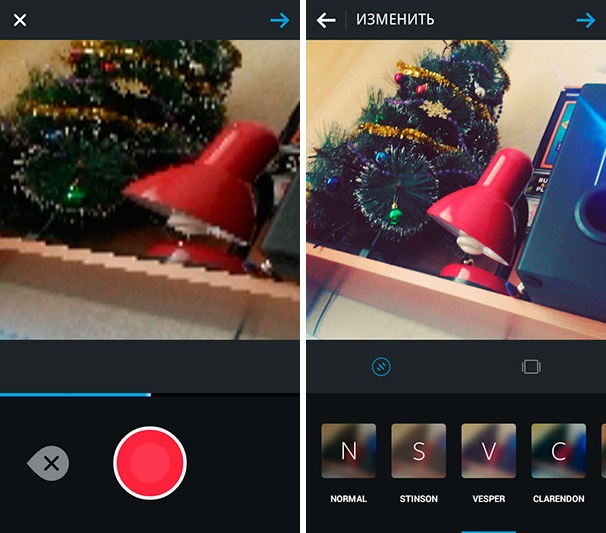
Pemrosesan video di Instagram
- Setelah menyelesaikan proses pemrosesan video, klik panah untuk menambahkannya ke halaman Anda di Instagram, tambahkan tanda tangan dan tunggu komentar dan suka dari teman.
- Anda juga dapat merekam video dengan cara standar ponsel Anda dan mengunduhnya secara terpisah dari galeri ke halaman Anda. Hal utama adalah mengingat bahwa video tersebut tidak boleh lebih dari 15 detik.
Bagaimana cara mengunggah video dari komputer di Instagram?
- Sayangnya aplikasinya Instagram Belum disesuaikan dengan sistem operasi untuk komputer stasioner dan hanya ada di platform seluler iOS dan Android. Tapi, terlepas dari masalah kecil ini, Anda juga dapat menggunakannya di komputer biasa, berkat emulator Bluestacks 2.
- Bluestacks 2 adalah program untuk meluncurkan aplikasi Android di komputer stasioner dengan sistem operasi Microsoft Windows dan Mac OS. Program ini dibayar, namun, pengembang dengan imbalan instalasi dan penggunaan aplikasi mitra memberikan akses gratis. Unduh Bluestacks 2 Kamu bisa situs web resmi program.
- Setelah Anda mengunduh dan menginstal Bluestacks 2, Anda harus memulainya dan melakukan beberapa pengaturan tambahan. Pertama -tama, Anda harus mendaftarkan kotak surat Anda, konfirmasi nomor ponsel dan negara tempat tinggal. Prosedur pendaftaran ini sederhana dan membutuhkan waktu 5 menit dengan paksa.
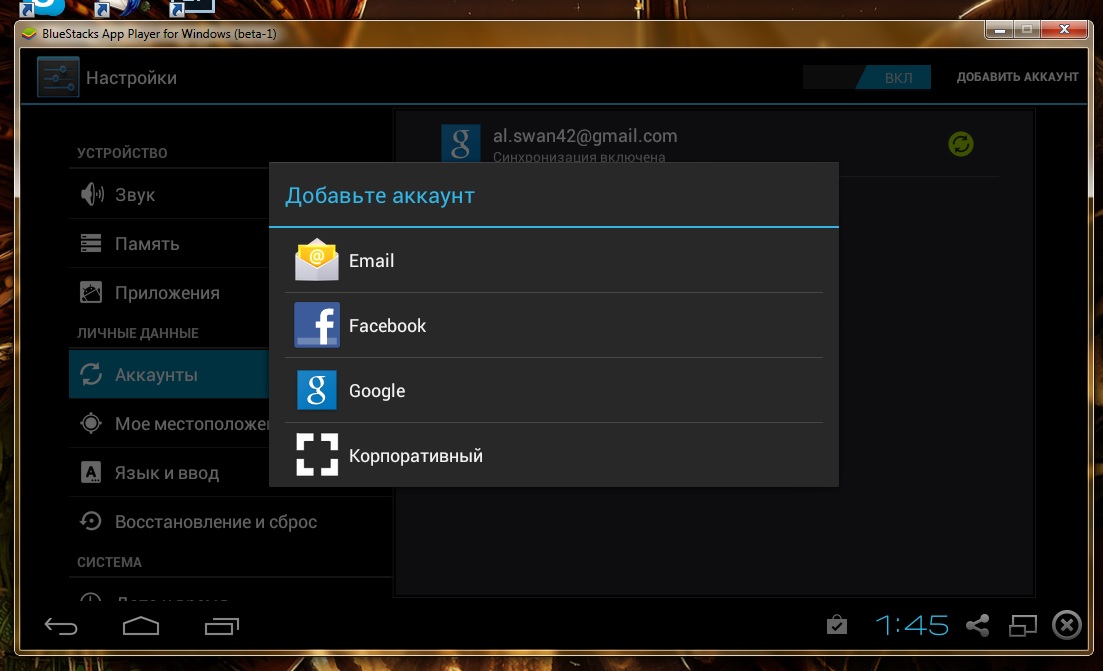
Sinkronisasi Akun Google di Bluestacks
- Langkah selanjutnya adalah sinkronisasi perangkat Android Anda dengan komputer. Untuk melakukan ini, Anda harus memasukkan akun Google Anda di pengaturan Bluestacks. Untuk melakukan ini sangat sederhana, sehingga antarmuka program sepenuhnya konsisten dengan antarmuka sistem operasi Android. Pergi ke pengaturan dan di bagian " Akun»Klik tombol" Tambahkan akun baru", Masukkan alamat Anda di kotak surat Gmail dan kata sandi.
- Setelah Anda pergi ke akun Google Anda, Anda harus mengunduh sendiri aplikasi Instagram. Secara default, mengunduh aplikasi berasal Pasar Google PlayNamun, Anda dapat menggunakan toko aplikasi lain, misalnya, Toko aplikasi. Anda dapat memilihnya di menu kiri program, dan Pasar Google Play dimulai dari jalan pintas yang sudah dibuat Instagram Di desktop.
1. Buka salah satu toko dan di pencarian masukkan nama aplikasi, unduh dan instal
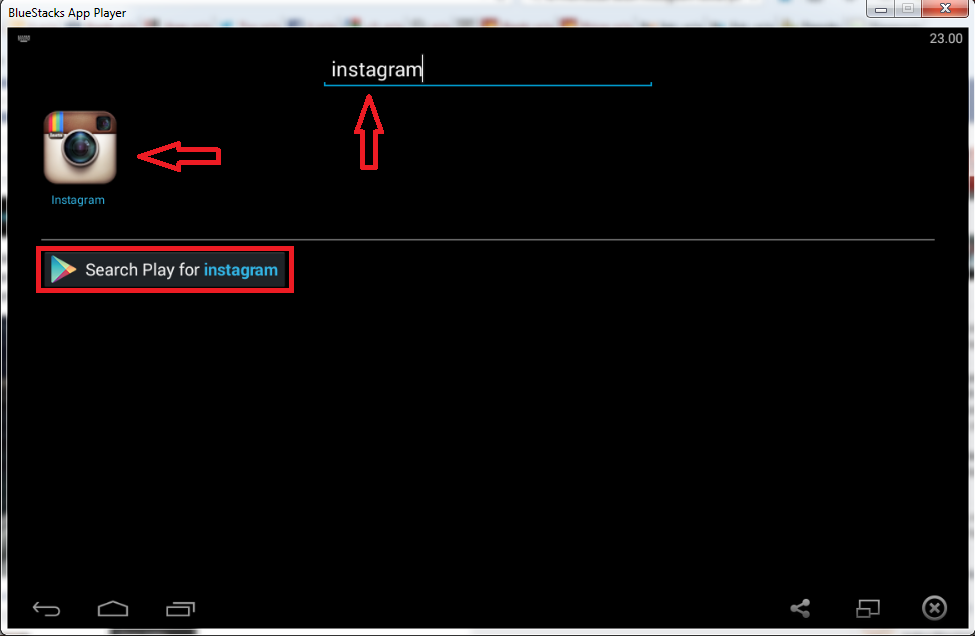
Cari Instagram di Bluestacks
2. Setelah instalasi pada desktop program, label peluncuran akan muncul, menekan aplikasi di mana aplikasi akan dimulai
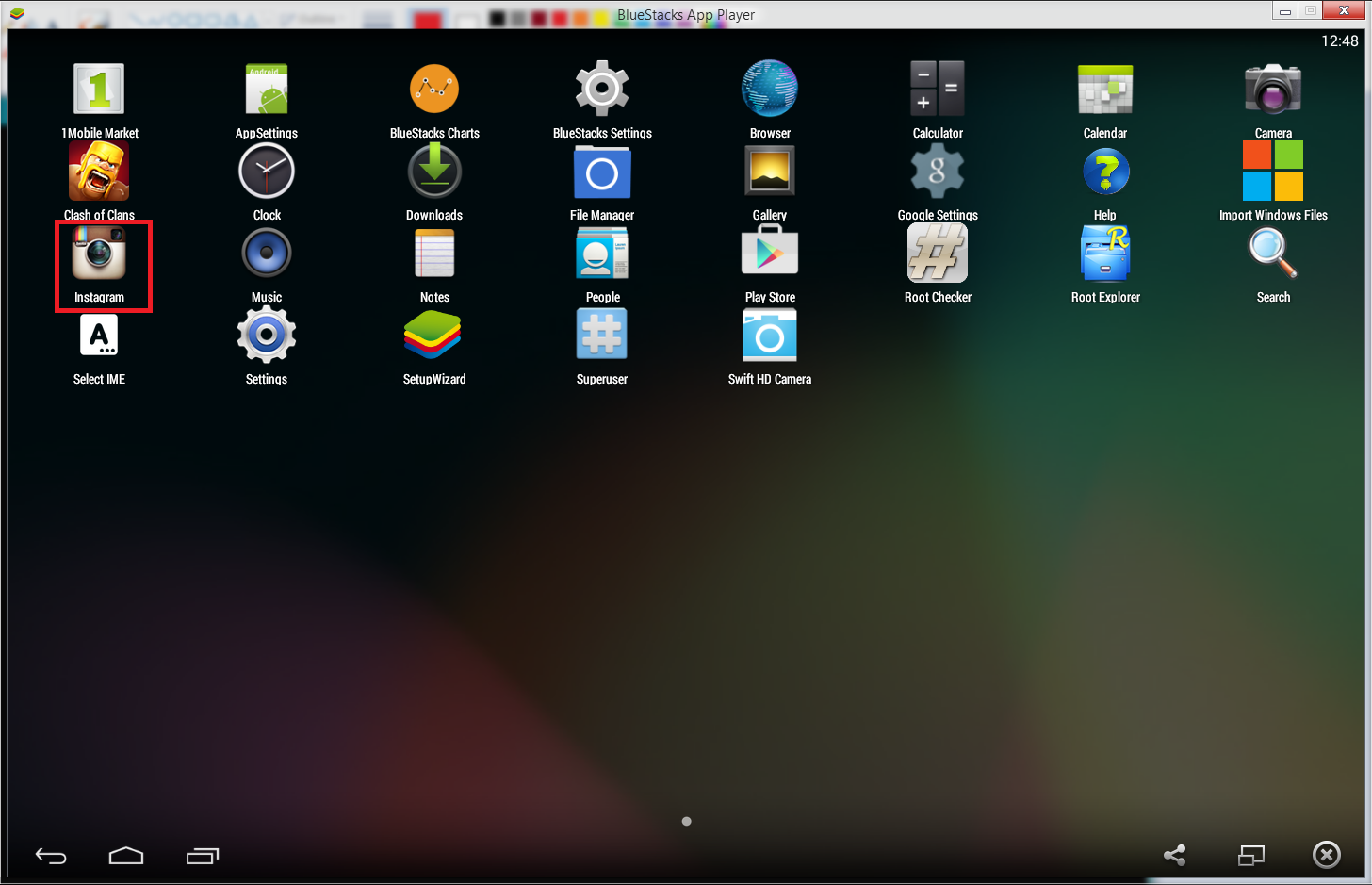
Beri label Instagram di Bluestacks
3. Masukkan nama pengguna dan kata sandi Anda untuk dimasukkan Instagram Dan Anda dapat sepenuhnya menggunakan aplikasi dari komputer stasioner
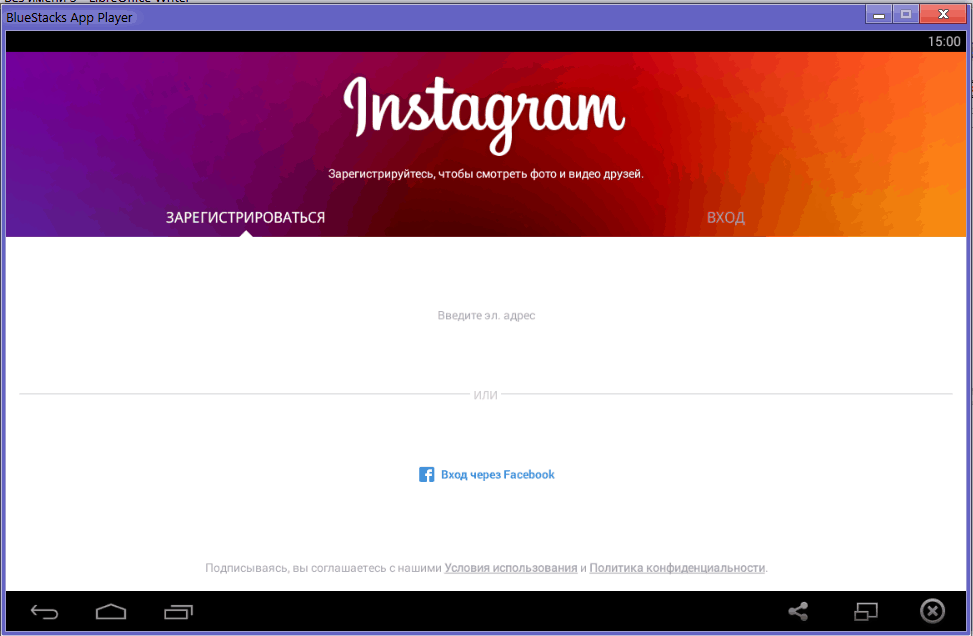
Pintu masuk ke Instagram melalui Bluestacks
- Sayangnya, tidak mungkin untuk merekam video dari komputer stasioner, bahkan jika Anda memiliki kamera video. Namun, Anda dapat merekam video di ponsel Anda, yang secara otomatis akan ditambahkan ke penyimpanan cloud dan akan tersedia untuk Anda dari komputer.
